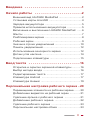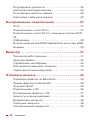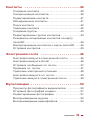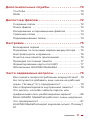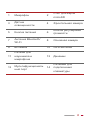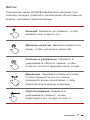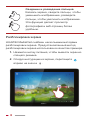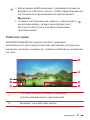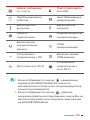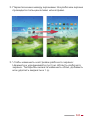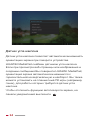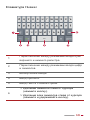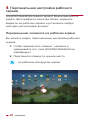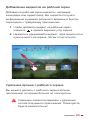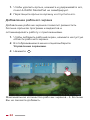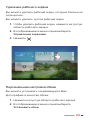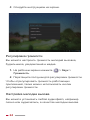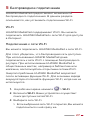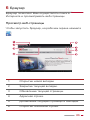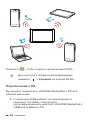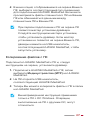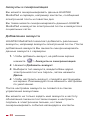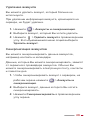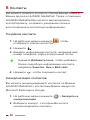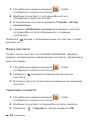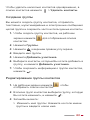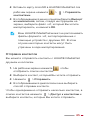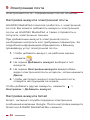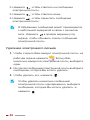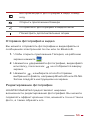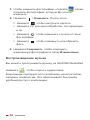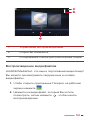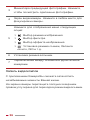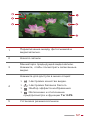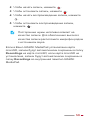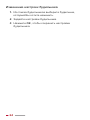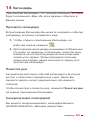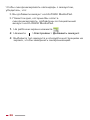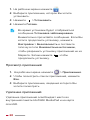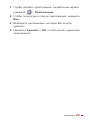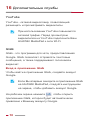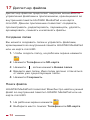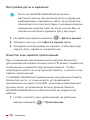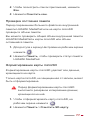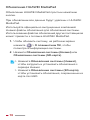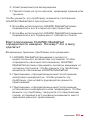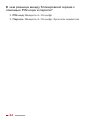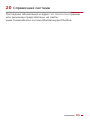Руководство
пользователя
HUAWEI MediaPad 10 FHD

I
Введение - - - - - - - - - - - - - - - - - - - - - - - - - - - -1
Начало работы - - - - - - - - - - - - - - - - - - - - - - -2
Внешний вид HUAWEI MediaPad ............................2
Установка карты microSD ........................................4
Зарядка аккумулятора .............................................5
Правила использования аккумулятора ..................5
Включение и выключение HUAWEI MediaPad ......6
Жесты .......................................................................7
Разблокировка экрана .............................................8
Рабочий экран ..........................................................9
Значки в строке уведомлений ...............................10
Панель уведомлений .............................................12
Использование сенсорного экрана ......................12
Датчик угла наклона ..............................................14
Подключение клавиатуры .....................................15
Ввод текста - - - - - - - - - - - - - - - - - - - - - - - - - 16
Открытие и скрытие экранной клавиатуры ..........16
Выбор метода ввода .............................................16
Редактирование текста .........................................17
Клавиатура Android ...............................................17
Клавиатура Huawei ................................................19
Персональная настройка рабочего экрана -20
Перемещение элемента на рабочем экране .......20
Добавление виджетов на рабочий экран .............21
Удаление ярлыка с рабочего экрана ...................21
Добавление рабочего экрана ...............................22
Удаление рабочего экрана ...................................23
Персональная настройка обоев ...........................23

II
Регулировка громкости ..........................................24
Настройка мелодии вызова ..................................24
Регулировка яркости экрана .................................25
Настройка тайм-аута экрана .................................25
Беспроводное подключение - - - - - - - - - - - - 27
Wi-Fi ........................................................................27
Подключение к сети Wi-Fi .....................................27
Подключение к сети Wi-Fi с помощью кнопки WPS
28
USB-модем .............................................................29
Использование HUAWEI MediaPad в качестве USB-
модема ...................................................................30
Браузер - - - - - - - - - - - - - - - - - - - - - - - - - - - - 31
Просмотр веб-страницы ........................................31
Загрузка файла ......................................................32
Управление закладками ........................................32
Настройка домашней страницы ...........................33
Удаление истории браузера .................................33
Отправка данных - - - - - - - - - - - - - - - - - - - - - 34
Передача файлов по Bluetooth .............................34
Прием файлов по Bluetooth ..................................34
Функция DLNA ........................................................35
Подключение к ПК .................................................36
Копирование файлов с ПК ....................................37
Аккаунты и синхронизация ....................................38
Добавление аккаунта ............................................38
Удаление аккаунта ................................................39
Синхронизация аккаунтов .....................................39

III
Контакты - - - - - - - - - - - - - - - - - - - - - - - - - - - 40
Создание контакта .................................................40
Синхронизация контактов .....................................40
Редактирование контакта .....................................41
Объединенные контакты .......................................41
Поиск контакта .......................................................42
Удаление контакта .................................................42
Создание группы ....................................................43
Редактирование группы контактов .......................43
Резервное копирование контактов на карту
microSD ...................................................................44
Импортирование контактов с карты microSD ......44
Отправка контактов ...............................................45
Электронная почта - - - - - - - - - - - - - - - - - - - 46
Настройка аккаунта электронной почты ..............46
Настройка аккаунта Gmail .....................................46
Отправка сообщения эл. почты ............................47
Проверка эл. почты ...............................................47
Удаление электронного письма ...........................48
Настройка аккаунта эл. почты ..............................49
Удаление аккаунта электронной почты ...............49
Мультимедиа - - - - - - - - - - - - - - - - - - - - - - - - 50
Просмотр фотографий и видеоклипов ................50
Отправка фотографий и видео .............................51
Редактирование фотографии ...............................51
Воспроизведение музыки ......................................52
Воспроизведение видеофайлов ...........................53

IV
Камера - - - - - - - - - - - - - - - - - - - - - - - - - - - - - 55
Фотосъемка ............................................................55
Запись видеоклипов ..............................................56
Панорамная съемка ..............................................58
Запись аудиофайла ...............................................58
Навигация - - - - - - - - - - - - - - - - - - - - - - - - - - 60
GPS .........................................................................60
Включение GPS .....................................................60
Карты ......................................................................61
Просмотр текущего местоположения ..................61
Поиск места назначения .......................................61
Использование навигации ....................................62
Будильник - - - - - - - - - - - - - - - - - - - - - - - - - - 63
Добавление будильника .......................................63
Удаление будильника ...........................................63
Включение и выключение будильника .................63
Изменение настроек будильника .........................64
Календарь - - - - - - - - - - - - - - - - - - - - - - - - - - 65
Просмотр календаря .............................................65
Повестка дня ..........................................................65
Синхронизация календарей ..................................65
Управление приложениями - - - - - - - - - - - - - 67
Загрузка приложения .............................................67
Установка приложений ..........................................67
Просмотр приложений ..........................................68
Удаление приложений ...........................................68

V
Дополнительные службы - - - - - - - - - - - - - - 70
YouTube ..................................................................70
Gtalk ........................................................................70
Диспетчер файлов - - - - - - - - - - - - - - - - - - - - 72
Создание папки ......................................................72
Поиск файла ..........................................................72
Копирование и перемещение файлов .................73
Удаление папки .....................................................73
Переименование папки .........................................74
Настройки - - - - - - - - - - - - - - - - - - - - - - - - - - - 75
Блокировка экрана .................................................75
Подсказки по экономии заряда аккумулятора .....75
Настройка даты и времени ...................................76
Очистка кэш-памяти приложений .........................76
Проверка состояния памяти .................................77
Форматирование карты microSD ..........................77
Обновление HUAWEI MediaPad ...........................78
Часто задаваемые вопросы - - - - - - - - - - - - 79
Как снизить энергопотребление аккумулятора? .79
Не получается добавить еще значки на рабочий
экран. Почему? Что предпринять? .......................79
Как отформатировать внутреннюю память? .......79
Что делать, если Вы забыли пароль или
графический ключ разблокировки экрана? .........80
Мой HUAWEI MediaPad работает очень медленно.
Что предпринять? ..................................................81
HUAWEI MediaPad издал звуковой сигнал. Почему?
81

VI
Каково время HUAWEI MediaPad в режиме
ожидания при воспроизведении видеофайлов? 81
Мой HUAWEI MediaPad не воспроизводит онлайн
некоторые видеофайлы. Почему? Что
предпринять? .........................................................82
Я не могу настроить время и дату на HUAWEI
MediaPad. Почему? ................................................82
Когда HUAWEI MediaPad выключен, сработает ли
будильник? ............................................................82
Можно ли изменить путь сохранения
записываемых файлов? .......................................82
Мой HUAWEI MediaPad не принимает сигналы
спутника GPS. Почему? Что предпринять? .........82
Местоположение HUAWEI MediaPad определяется
неверно. Почему?
Что я могу сделать? ...............83
В чем разница между блокировкой экрана с
помощью PIN-кода и пароля? ...............................84
Справочная система - - - - - - - - - - - - - - - - - - 85
Личные данные и их безопасность - - - - - - - 86
Правовая информация - - - - - - - - - - - - - - - - 88
Copyright © Huawei Technologies Co., Ltd. 2012. Все
права защищены. ..................................................88
Товарные знаки ......................................................88
Примечание ............................................................90
Программное обеспечение сторонних
производителей .....................................................90
ОТСУТСТВИЕ ОБЪЕМА ГАРАНТИЙ ...................92
ОГРАНИЧЕНИЕ ОТВЕТСТВЕННОСТИ ...............92
Правила импорта и экспорта ................................93

1
1 Введение
Благодарим Вас за выбор планшетного ПК HUAWEI
MediaPad 10 FHD (далее HUAWEI MediaPad).
С помощью HUAWEI MediaPad Вы можете:
> Выходить в Интернет
> Снимать фото и видео
> Воспроизводить видеоклипы
> Слушать музыку
> И многое другое
С HUAWEI MediaPad Ваши фантазии становятся
реальностью. Вас ждет много приятных сюрпризов.
Начнем!
Все рисунки и иллюстрации приведены для
справки. Приобретенный продукт может
отличаться от изображенного в данном
руководстве.

2
2 Начало работы
Внешний вид HUAWEI MediaPad

3
1 Микрофон 2
Слот для карты
microSD
3
Датчик
освещенности
4 Фронтальная камера
5 Кнопка питания 6
Кнопки регулировки
громкости
7
Антенна Bluetooth/
Wi-Fi
8 Основная камера
9 Вспышка 10 GPS-антенна
11
Разъем для
наушников и
микрофона
12 Динамик
13
Мультифункциональ
ный порт
14
Разъемы для
подключения
клавиатуры

4
Установка карты microSD
1. Откройте крышку слота (для карты microSD).
2. Убедитесь, что позолоченные контакты на карте
microSD смотрят вверх. Вставьте карту microSD в
слот, как показано на рисунке, затем нажмите на
нее, пока она не займет свое место в слоте.
3. Закройте крышку слота.
Не отрывайте крышку слота от планшетного
ПК.
Если HUAWEI MediaPad включен, перед извлечением
карты microSD на рабочем экране нажмите >
Память > Отключить SD-карту. Затем откройте крышку
слота и нажмите на карту microSD. Теперь Вы можете
извлечь карту microSD.
2
1

5
Зарядка аккумулятора
1. Подключите Ваше зарядное устройство к USB-
кабелю, который входит в комплект поставки.
2. Подключите зарядное устройство к розетке сети
питания.
3. Подключите HUAWEI MediaPad к USB-кабелю.
Начнется зарядка батареи.
Аккумулятор полностью заряжен, когда значок
аккумулятора в строке состояния HUAWEI MediaPad
становится .
Правила использования аккумулятора
> Если планшетный ПК долгое время не
использовался или аккумулятор полностью
разряжен, Вы не сможете включить Ваш HUAWEI
MediaPad сразу же после начала зарядки
аккумулятора. Это нормально. Пусть HUAWEI
MediaPad зарядится в течение нескольких минут в
отключенном состоянии.
> Время, необходимое для полной зарядки, зависит
от температуры окружающей среды и срока службы
аккумулятора.
> При низком уровне заряда аккумулятора на экране
HUAWEI MediaPad появится соответствующее
сообщение. Если аккумулятор практически
полностью разряжен, HUAWEI MediaPad
выключится автоматически.

6
Включение и выключение HUAWEI MediaPad
Включение HUAWEI MediaPad
Нажмите и удерживайте кнопку питания, пока HUAWEI
MediaPad не завибрирует.
Если планшетный ПК долгое время не
использовался или аккумулятор полностью
разряжен, Вы не сможете включить Ваш
HUAWEI MediaPad сразу же после начала
зарядки аккумулятора. Пусть HUAWEI
MediaPad зарядится в течение нескольких
минут в отключенном состоянии.
Выключение HUAWEI MediaPad
Нажмите и удерживайте кнопку питания. Отобразится
диалоговое окно. Следуйте инструкциям на экране,
чтобы выключить HUAWEI MediaPad.

7
Жесты
Сенсорный экран HUAWEI MediaPad позволяет при
помощи пальцев управлять различными объектами на
экране, например приложениями.
Касание: Нажмите на элемент, чтобы
выбрать или открыть его.
Двойное нажатие: Дважды нажмите на
экран, чтобы увеличить масштаб.
Касание и удержание: Нажмите и
удерживайте область экрана, чтобы
открыть соответствующее меню опций.
Движение: Проведите вверх или вниз,
чтобы переместиться по списку;
проведите влево или вправо, чтобы
переключиться между экранами.
Перетаскивание: Нажмите и
удерживайте элемент, затем
перетащите его на другое место.

8
Разблокировка экрана
HUAWEI MediaPad снабжен несколькими методами
разблокировки экрана. Предустановленный метод
разблокировки экрана использован в качестве примера.
1. Нажмите кнопку питания, чтобы вывести экран из
спящего режима.
2. Следуя инстуркции на экране, перетащите
вправо на значок .
Сведение и разведение пальцев
Касаясь экрана, сведите пальцы, чтобы
уменьшить изображение, разведите
пальцы, чтобы увеличить изображение.
Эта функция делает просмотр
фотографий и веб-страниц более
удобным.

9
> Если экран заблокирован, проведите влево и
вправо по области часов, чтобы переключиться
на панель воспроизведения приложения
Музыка+.
> Следуя инструкции на экране, перетащите
на значки вверх, влево или вправо для
быстрого доступа к соответствующим
приложениям.
Рабочий экран
HUAWEI MediaPad предоставляет широкие
возможности для персональной настройки. В данном
разделе описаны элементы экрана и базовые операции
на нем.
1
Просмотр работающих и недавно
использовавшихся приложений.
2 Возврат на рабочий экран.

10
Значки в строке уведомлений
Значки в строке уведомлений информируют Вас о
статусе HUAWEI MediaPad.
3 Возврат к предыдущему экрану.
4
Отображение времени, статуса
подключения Wi-Fi, уровня сигнала, уровня
заряда аккумулятора и т.д. Доступ к панели
уведомлений - нажмите на часы.
5
Нажмите, чтобы скрыть панель управления.
Проведите по экрану снизу вверх, чтобы
открыть панель управления.
6
Отображение виджетов и значков
приложений.
7 Добавление виджетов.
Режим В самолете Bluetooth включен
Получение данных о
местоположении от
GPS
Зарядка
аккумулятора
Аккумулятор
заряжен
Низкий уровень
заряда
аккумулятора

11
> Если отображается значок , немедленно
зарядите HUAWEI MediaPad, иначе он
автоматически отключится, когда аккумулятор
полностью разрядится.
> Если отображается значок , удалите
ненужные файлы или приложения, иначе Вы не
сможете загружать или запускать приложения
на HUAWEI MediaPad.
Новое сообщение
эл. почты
Подготовка карты
microSD
Приближающееся
событие
Неотображаемые
уведомления
Выполняется
выгрузка
Выполняется
загрузка
Память
переполнена
Ошибка входа или
синхронизации
Выполняется
синхронизация
данных
Сбой
синхронизации
Установлено
подключение к ПК
Включен режим
USB-модема
Доступна сеть Wi-Fi
Установлено
подключение к
сети Wi-Fi
SD

12
Панель уведомлений
HUAWEI MediaPad может выполнять несколько задач
одновременно. Например, Вы можете осуществлять
поиск в Интернете во время загрузки приложений. Вы
можете проверять процесс и результат выполнения
задач на панели уведомлений.
Чтобы открыть панель уведомлений, нажмите на строку
состояния в нижнем правом углу экрана. Теперь Вы
можете увидеть новые уведомления и выполняющиеся
задачи.
Вы также можете выполнить следующие действия:
> Нажмите , чтобы включить или выключить
соответствующую функцию.
> Нажмите , чтобы отобразить экран настроек.
> Чтобы удалить уведомление, проведите по нему
пальцем влево и вправо.
> Нажмите , чтобы удалить все уведомления.
Чтобы закрыть панель уведомлений, нажмите на значок
Рабочий экран.
Использование сенсорного экрана
> Открытие приложения: На рабочем экране нажмите
на значок приложения.

13
> Переключение между экранами: На рабочем экране
проведите пальцем влево или вправо.
> Чтобы изменить настройки рабочего экрана:
Нажмите и удерживайте пустую область рабочего
экрана. Теперь Вы можете изменить обои, добавить
или удалить виджеты и т.д.
Страница загружается ...
Страница загружается ...
Страница загружается ...
Страница загружается ...
Страница загружается ...
Страница загружается ...
Страница загружается ...
Страница загружается ...
Страница загружается ...
Страница загружается ...
Страница загружается ...
Страница загружается ...
Страница загружается ...
Страница загружается ...
Страница загружается ...
Страница загружается ...
Страница загружается ...
Страница загружается ...
Страница загружается ...
Страница загружается ...
Страница загружается ...
Страница загружается ...
Страница загружается ...
Страница загружается ...
Страница загружается ...
Страница загружается ...
Страница загружается ...
Страница загружается ...
Страница загружается ...
Страница загружается ...
Страница загружается ...
Страница загружается ...
Страница загружается ...
Страница загружается ...
Страница загружается ...
Страница загружается ...
Страница загружается ...
Страница загружается ...
Страница загружается ...
Страница загружается ...
Страница загружается ...
Страница загружается ...
Страница загружается ...
Страница загружается ...
Страница загружается ...
Страница загружается ...
Страница загружается ...
Страница загружается ...
Страница загружается ...
Страница загружается ...
Страница загружается ...
Страница загружается ...
Страница загружается ...
Страница загружается ...
Страница загружается ...
Страница загружается ...
Страница загружается ...
Страница загружается ...
Страница загружается ...
Страница загружается ...
Страница загружается ...
Страница загружается ...
Страница загружается ...
Страница загружается ...
Страница загружается ...
Страница загружается ...
Страница загружается ...
Страница загружается ...
Страница загружается ...
Страница загружается ...
Страница загружается ...
Страница загружается ...
Страница загружается ...
Страница загружается ...
Страница загружается ...
Страница загружается ...
Страница загружается ...
Страница загружается ...
Страница загружается ...
Страница загружается ...
-
 1
1
-
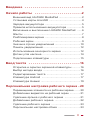 2
2
-
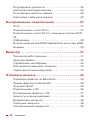 3
3
-
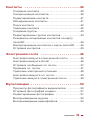 4
4
-
 5
5
-
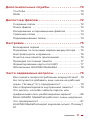 6
6
-
 7
7
-
 8
8
-
 9
9
-
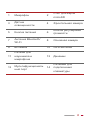 10
10
-
 11
11
-
 12
12
-
 13
13
-
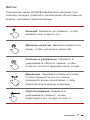 14
14
-
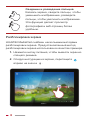 15
15
-
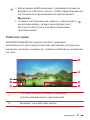 16
16
-
 17
17
-
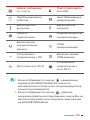 18
18
-
 19
19
-
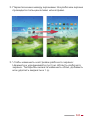 20
20
-
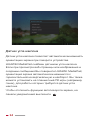 21
21
-
 22
22
-
 23
23
-
 24
24
-
 25
25
-
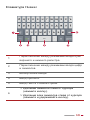 26
26
-
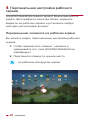 27
27
-
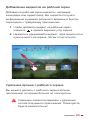 28
28
-
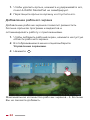 29
29
-
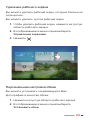 30
30
-
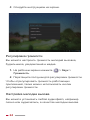 31
31
-
 32
32
-
 33
33
-
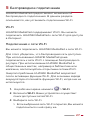 34
34
-
 35
35
-
 36
36
-
 37
37
-
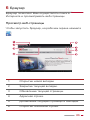 38
38
-
 39
39
-
 40
40
-
 41
41
-
 42
42
-
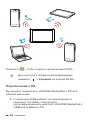 43
43
-
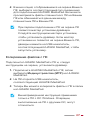 44
44
-
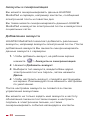 45
45
-
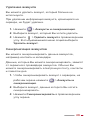 46
46
-
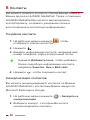 47
47
-
 48
48
-
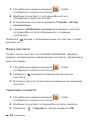 49
49
-
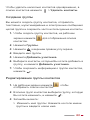 50
50
-
 51
51
-
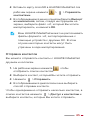 52
52
-
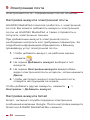 53
53
-
 54
54
-
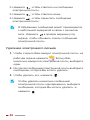 55
55
-
 56
56
-
 57
57
-
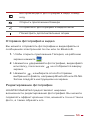 58
58
-
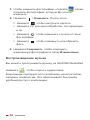 59
59
-
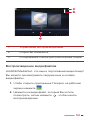 60
60
-
 61
61
-
 62
62
-
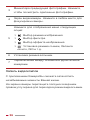 63
63
-
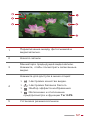 64
64
-
 65
65
-
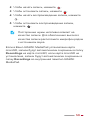 66
66
-
 67
67
-
 68
68
-
 69
69
-
 70
70
-
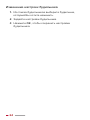 71
71
-
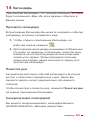 72
72
-
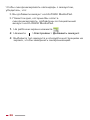 73
73
-
 74
74
-
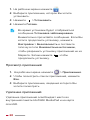 75
75
-
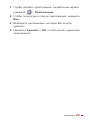 76
76
-
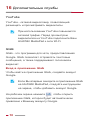 77
77
-
 78
78
-
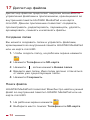 79
79
-
 80
80
-
 81
81
-
 82
82
-
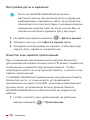 83
83
-
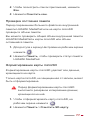 84
84
-
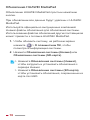 85
85
-
 86
86
-
 87
87
-
 88
88
-
 89
89
-
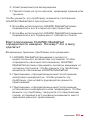 90
90
-
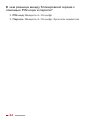 91
91
-
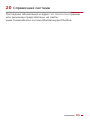 92
92
-
 93
93
-
 94
94
-
 95
95
-
 96
96
-
 97
97
-
 98
98
-
 99
99
-
 100
100
Huawei MediaPad 10 FHD 8Gb wi-fi (101w) Руководство пользователя
- Тип
- Руководство пользователя
- Это руководство также подходит для
Задайте вопрос, и я найду ответ в документе
Поиск информации в документе стал проще с помощью ИИ
Похожие модели бренда
-
Huawei MediaPad 10" LINK LTE (S10-231L) Руководство пользователя
-
Huawei MediaPad 10 FHD LTE Руководство пользователя
-
Huawei MediaPad 10" LINK WiFi (S10-231w) Руководство пользователя
-
Huawei MediaPad 10" LINK+ 3G (S10-231u) Руководство пользователя
-
Huawei MediaPad 10Link 10" 8Gb 3G Silver Руководство пользователя
-
Huawei MEDIAPAD 10 LINK Инструкция по применению
-
Huawei 7 Lite Руководство пользователя
-
Huawei MediaPad Matte Руководство пользователя
-
Huawei MediaPad Lite II 7" 8Gb 3G Silver Руководство пользователя
-
Huawei MediaPad Coffee Руководство пользователя